如何停止 Spotify 从在启动 Mac/Windows 2025 时打开
当您启动时 Spotify 第一次,它会显示一条通知,建议您打开 Spotify 当您的 Mac 或 Windows 启动时自动。如何 停止 Spotify 从启动时打开 在 Mac 或 Windows 上,如果您是接受登录选项的用户之一?几个人都会遇到同样的问题。 Spotify 当您的计算机启动时,会立即加载。
当您已经遇到此问题时,请不要担心,请按照以下说明进行操作,这样您就可以找到如何停止的不同方法 Spotify 从自动启动。阅读有关本文的更多信息。
文章内容 第 1 部分。 为什么 Spotify 在计算机上启动时打开第 2 部分:如何停止 Spotify 从启动 Mac/Windows 上打开第 3 部分。 我如何从下载音乐 Spotify 免费部分4。 结论
第 1 部分。 为什么 Spotify 在计算机上启动时打开
有 Spotify 用户遇到一个看起来像是软件故障的问题: Spotify 每当您登录 Windows 或 Mac 时,即使您阻止其初始化访问,或者甚至将其配置为在登录时不立即启动,应用程序也会启动。这种困境是由您的配置错误触发的。 Spotify 喜好。
用户可能没有设备而必须使用 Spotify,而且似乎技术开发人员不知道这一点,所以每当他们启动我们的设备时, Spotify 加载并填满整个屏幕,我们不得不关闭它。它会减慢速度并开始受到巨大的刺激。这是一个漏洞触发的 Spotify 当计算机启动时开始运行。本文将帮助您了解如何停止 Spotify 在启动 Mac 或 Windows 时打开。
第 2 部分:如何停止 Spotify 从启动 Mac/Windows 上打开
当您享受音乐时,您肯定不会介意这一点。 不过很奇怪,那 Spotify 将选择在操作系统启动时直接运行,毕竟这不是一个重要的设备应用程序。 迫使用户在启动时启动应用程序的趋势并没有真正的意义。 此外,如果您启动 Spotify 应用程序。
在这一部分中,我们将引导您通过多种不同的方法来停止 Spotify 在 Windows 和 Mac 上启动时自动打开。让我们谈谈结合了Windows(包括Mac)的流行流程。
另请参阅: 如何停止 Spotify 来自在 Android/iPhone 2024 上启动时打开
Stop 停止 Spotify 从在 Mac 和 Windows 上启动时打开
1.使用启动或Windows操作方法
Spotify 提供从任一设置菜单调整“向上”功能的选项。 该软件在 Windows 和 Mac 上都是一样的。 您应该按照以下说明激活和修改选择。
- 启动 Mac 和 Windows Spotify 应用程序。
- 您应该从个人资料徽标旁边的下拉列表中进行选择,然后转到“设置”。换句话说,你也可以使用 指令+,Mac 启用的键盘快捷键 Spotify 点击“设置”。
- 向下滚动到页面中间并单击 显示高级设置.
- 其他各种 Spotify 资源将被打开。
- 移至 '通过窗口启动行为' 清单。你可以看到'可选 Spotify' 在您登录设备时自动运行。 选择下拉按钮,然后将操作切换为否。
- 之后, Spotify 不会在您启动设备时自行启动。 Spotify的 Windows 应用程序还有一个选项,可以在您选择最小化开关时减少或最小化应用程序。 如果你愿意,你也可以调整它。
If Spotify 不适用于 Mac 启动,然后搜索下一个替代方案。
2. Spotify 从启动中删除
- 当应用程序在运行时意外出现时,它们会减慢处理流程。 这对于某些应用程序来说可能是合乎逻辑的,但对于在线流媒体应用程序来说则不然 Spotify. 使用以前的措施来禁用您的自动启动 Spotify 一旦你启动你的 Mac 和 Windows PC。
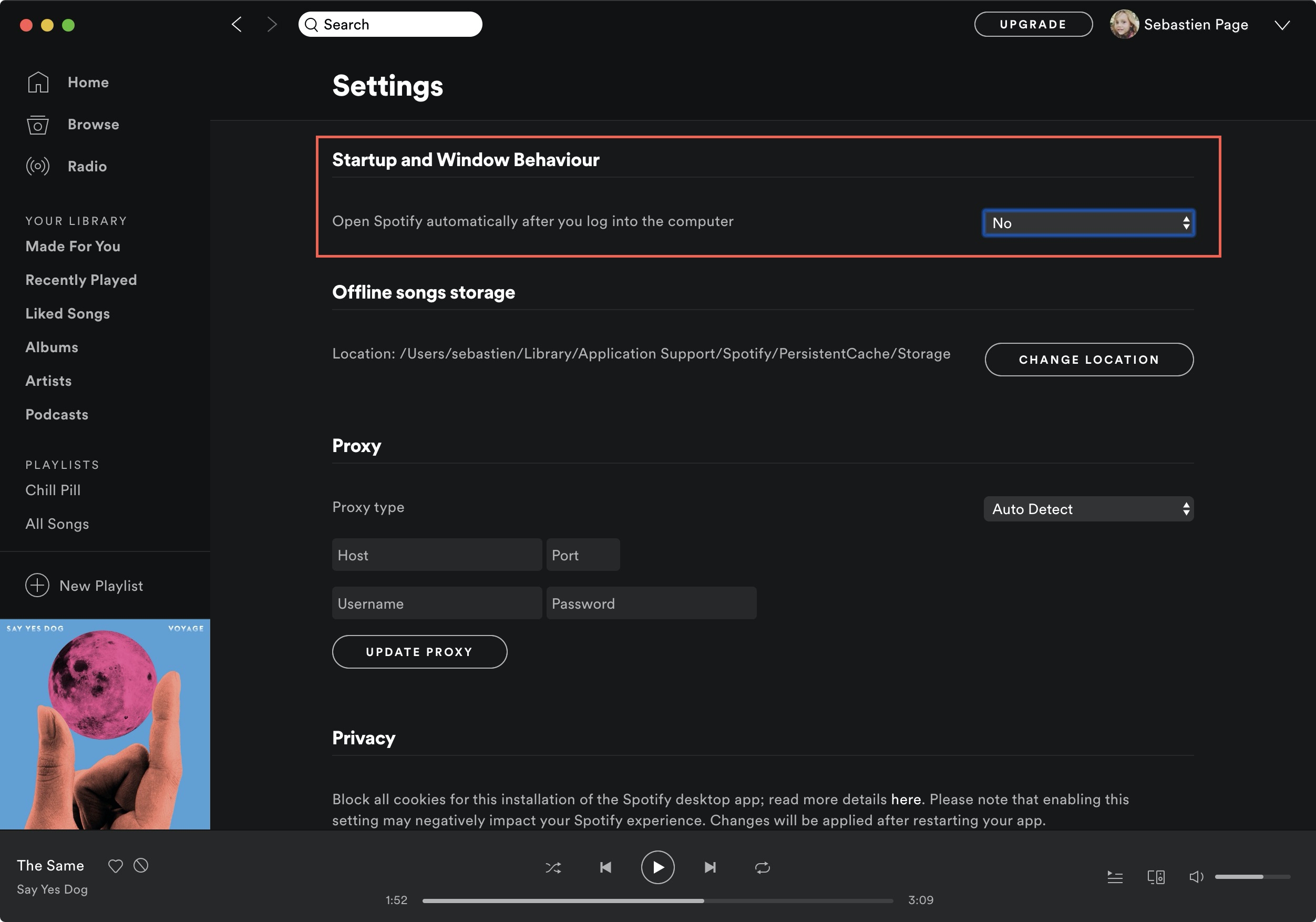
Stop 停止 Spotify 从在 Mac 上启动时打开
1. 禁用从应用程序坞打开和登录
我如何停止 Spotify 从启动 Mac 2024 时打开? Apple 帮助用户从 Dock 屏幕符号控制各种工具,例如退出、强制退出、显示某些窗口、Dock 等。您应该通过双击或右键单击应用程序图标来单击应用程序图标(当您使用光标时)。
从微小的浮动面板中,移至选项,然后停用/取消选中登录时打开。
2。 禁用 Spotify 成员和团体
苹果让你停下来 Spotify 防止在启动时打开或在启动时阻止应用程序立即打开。我该如何停止 Spotify 从启动时打开 Mac 2024?以下是禁用它们和使用“设置”键的所有措施。
- 单击主菜单左上角的 Apple 图标,然后转到系统偏好设置。或者,您可以使用 命令+空格 按钮来检查其中的设备设置。
- 从系统偏好设置,移至用户和组。点击 登录资源 右侧面板上的选项卡。
- 您可以看到登录后会自动启动的各种应用程序。要进行更正,请单击 锁 滚动到左下角并输入管理员密码以继续。
- 如果你发现 Spotify 整个列表,然后选择隐藏表格下方的复选标记将其隐藏。单击底部的“-”键将其删除。
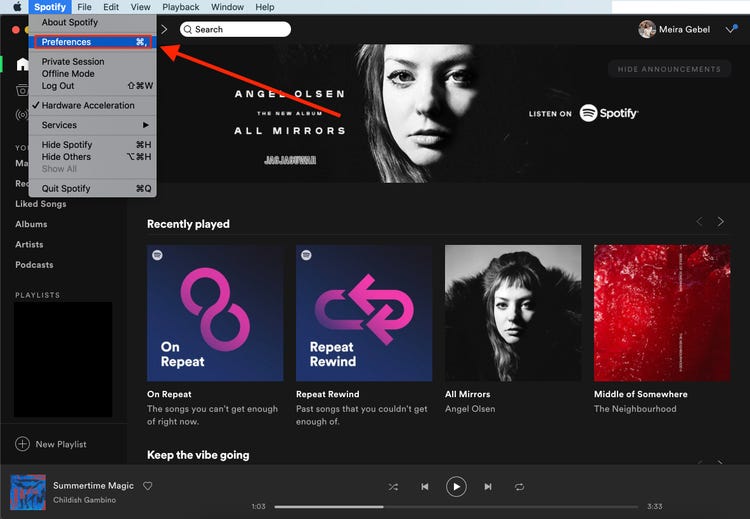
Stop 停止 Spotify 从在窗口启动时打开
1。 禁用 Spotify 在启动窗口期间
如果您在启动操作系统后登录 Windows 配置文件,系统会在后台启动一些实用程序。您将从 Windows“开始”面板中删除它。我该如何停止 Spotify 在 Windows 上打开?请执行以下步骤,然后删除 Spotify 在Windows中。
- 点击 Windows 按钮并转到“运行”面板。 相反,您可以使用 Windows + R 光标快捷方式进入运行菜单。
- 键入 shell: startup 然后启动一个窗口,显示在 Windows 启动时运行的服务。
- 如果你看到 Spotify 在那里提到,右键单击它并从菜单栏中选择删除。
2。 禁用 Spotify 从 Windows 启动两个任务管理器
- 单击 Windows 键来检查 Task Manager。或者,您可以右键单击 Windows 键,然后从激活的菜单中选择任务管理器。
- 您的任务管理器监视器具有各种选项卡进程、性能、应用程序历史、安装、客户、信息和资源。
- 按启动按钮检查 Spotify 从任一应用程序目录。
- 右键单击它并从其浮动面板中选择禁用。
我如何停止 Spotify 在 Windows 上打开?这些都会停止 Spotify 在您启动设备时自动打开。
设置将在选择后集中存储。 现在 Spotify 每次启动机器时都不会立即打开。 我们应该注意到我们发现了一个名为“SpotifyWebHelper”,使您能够启动 Spotify 从任一网站页面。 您可以停用“SpotifyWebHelper”从一开始就通过更改“允许 Spotify 从互联网开始”到“关闭”
第 3 部分。 我如何从下载音乐 Spotify 免费
轻松播放和流式传输您的歌曲 Spotify 应用。 但是,缺点是如果您无法在现实意义上拥有任何东西。 由于服务的不足, Spotify 客户无法从 Spotify, 除了 Spotify 付费用户。 所谓的“离线收听”功能 Spotify 高级 成员就像某种租赁设施。 如果您是高级会员,您可以离线连接到它们,但是,一旦您断开每月订阅,您甚至无法在没有连接的情况下访问它。
你如何管理 Spotify 永远的轨迹?不用担心如何停止 Spotify 在启动 Mac 或 Windows 时打开。换句话说,真的有机会通过流媒体播放音乐吗? Spotify 到我们的本地机器? 我们正试图在这里帮助你。 所以这里有一种快速有效的音乐服务方式 下载您的歌曲 即使您没有订阅。
TunesFun 是一个专业的音乐应用程序,专门为帮助 Spotify 人们的经验 Spotify 音乐更开放。 无需更新 Spotify 软件,你可以迁移 Spotify 曲目,歌曲,包括标准格式的播放列表,包括 MP3, AAC格式, 的WAV 和 FLAC 具有 5 倍快速传输速度,包括无损音频质量,同时在传输后保留 ID3 标签。 你被允许 将播客转换为 MP3 格式.
以下是下载方法 Spotify 歌曲使用 TunesFun Spotify 音乐转换器. 请按照以下说明操作。
1.下载安装
首先,您需要下载 TunesFun Spotify Music Converter 来自它自己的主要网站。然后将其安装在 Mac 或 Windows 计算机上。之后,只需在您的设备上启动该应用程序即可。
2.选择复制和粘贴过程
您可以切换到 Spotify 之后要安装的歌曲。 复制文件或添加到它。 请确保 Spotify 之后开箱即用。 将文件粘贴到 TunesFun Spotify Music Converter 应用。您还可以使用拖放功能来附加歌曲。

3. 选择您需要的输出格式
下一步是确定您喜欢的文件类型。 提供了各种类型,例如 MP3 或 FLAC。 之后,您可以选择输出格式,一旦您选择和转换,甚至文件将被存储。 如果您确实要安装音乐文件,我们建议您选择 MP3。

4. 现在转换文件
现在单击转换按钮来转换您的文件,您还可以选择要转换的文件数量。 然后将其保存到您的设备。
如果您使用该方法,您会发现转换频率可能非常高。 另外,再一次,您真的不需要安排任何事情。 这就是轨道数据的维护方式。 此外,您不必更改或输入 ID3 标签或元数据

部分4。 结论
现在你知道如何停止 Spotify 在 Windows 和 Mac 上启动时打开。通过执行上述步骤,您可以更好地控制 Spotify 并享受更好的用户体验。顺便一提, TunesFun Spotify Music Converter 是一个强大的工具,可以帮助下载 Spotify 无需付费即可播放的歌曲 Spotify 离线收听 Spotify 在任何设备或音乐播放器上。
发表评论